Windows 10桌面管理器占用内存过多怎么办?桌面管理器占用内存过多的解决方法
在Win10系统中,你发现自己的电脑逐渐卡住了,却不知道是什么原因。这是因为许多软件都在你的眼皮底下偷偷运行。这时候我们打开任务管理器,就会看到我们的桌面管理。服务器的内存使用率很高,那我们应该如何优化呢?这是为您提供的解决方案。
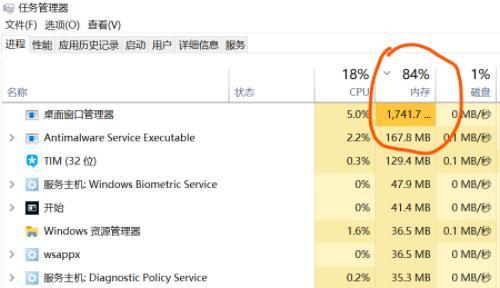
Windows 10桌面窗口管理器占用内存过多的解决方法
解决方案 1:更新显示驱动程序
既然桌面窗口管理器在Windows 10上导致CPU使用率过高,如果确实是驱动bug,显卡驱动应该有很大关系。
您可以使用360驱动大师更新Windows 10中的驱动程序。
解决方案 2:更改壁纸和主题
如您所知,桌面窗口管理器用于管理桌面利用率。您可以尝试对一些相关设置进行一些调整,例如桌面壁纸和主题。
1、 右键单击桌面并从列表中选择个性化。
2、 在左侧窗格中,选择主题,然后将主题应用到您的电脑。
在此解决方案中,您可以设置更改背景、颜色、锁定屏幕和任务栏。
解决方案 3:调整以获得最佳性能
1、打开开始菜单,windwos系统-控制面板。
2、 在控制面板的搜索框中搜索性能。然后从结果中选择调整 Windows 外观和性能。
3、 在性能选项下的虚拟效果下,选择调整以获得最佳性能。然后单击确定。
解决方案 4:修复 Windows 性能问题
1、 在搜索框中搜索命令提示符,然后右键单击最匹配的结果以管理员身份运行。
2、 在命令提示符下,键入以下命令并按 Enter 执行操作。msdt.exe /id 性能诊断。
3、 弹出性能窗口。单击下一步以继续对性能进行故障排除。
解决方案 5:扫描恶意软件或病毒
1、首先查看电脑是否安装了多个杀毒软件,在任务栏右下角查看。如果是这样,请选择卸载并仅保留一个防病毒软件。
- 上一篇

Win10系统20H2和2004有什么区别?Win10系统20H2与2004区别分析
20H2和2004是Win10的两个操作系统版本。相信很多用户都在用,但是很多朋友还是不知道Win1020h2和2004的区别,下面小编就为大家介绍一下Win1020H2和2004的区别,快来看看吧!Win10系统20H2与2004区别分析1、两者的区别不大,一般是一些功能的小优化...
- 下一篇

隐藏任务栏,小编教你win7如何隐藏任务栏图标
今天介绍下“教你win7如何隐藏任务栏图标”,Win7是微软开发的一款非常经典的Windows电脑操作系统。如今很多用户都在使用win7系统。经常有用户写如何隐藏win7系统的任务栏。我们来看看编辑器是如何操作的。!在Windows10操作系统发布之前,...
